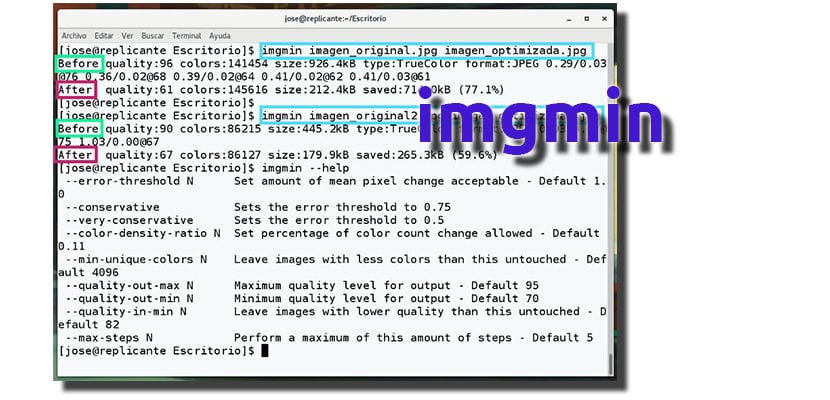
Originalbild: lamiradadelreplicante.com
Eines der Probleme, die wir mit den Bildern finden können, ist ihr Gewicht. Es ist klar, dass es Fotos geben wird, die wir mit der höchstmöglichen Qualität speichern möchten, aber es gibt viele Fälle, in denen dies nicht erforderlich ist. Das Problem, wenn wir die Qualität eines Bildes verringern möchten, ist, dass wir nicht wissen, wie viel wir es herunterladen können, ohne zu auffällig zu sein, aber dieses Problem kann mit gelöst werden imgmin.
imgmin ist ein Projekt, das darauf abzielt, das erwähnte Problem zu lösen. Wie würde ich es tun? Gut mathematisch und automatisch berechnen, wie viel gesenkt werden kann das Gewicht eines Bildes, ohne dass bemerkt wird, dass wir es bearbeitet haben. Das Beste ist, dass Benutzer nur einen Befehl für dieses kleine Tool verwenden müssen, um die gesamte Arbeit für uns zu erledigen. Hier erzählen wir Ihnen alles, was Sie wissen müssen.
imgmin ist das Ergebnis umfangreicher Forschungsarbeiten. Verwenden Sie einen Mechanismus Kein Qualitätsverlust (verlustfrei) um optimierte Bilder durch Manipulieren von Pixelblöcken zu erzeugen. Hier erklären wir, wie man es installiert.
Imgmin installieren und verwenden
Um imgmin zu installieren, müssen wir nur ein Terminalfenster öffnen und die folgenden Befehle eingeben:
sudo apt-get install -y autoconf libmagickwand-dev pngnq pngcrush pngquant git clone https://github.com/rflynn/imgmin.git cd imgmin autoreconf -fi ./configure make sudo make install
Die Verwendung dieses kleinen Tools könnte nicht einfacher sein. Wir müssen den folgenden Befehl verwenden:
imgmin original.jpg optimizada.jpg
Natürlich denke ich, dass es wichtig ist zu erklären, dass Sie den vollständigen Pfad jedes Bildes eingeben müssen. Eine einfache Möglichkeit, dies zu lösen, besteht darin, das Foto auf dem Desktop zu belassen, das Terminal zu öffnen und den Desktop-Ordner einzugeben (in meinem Fall wird der Befehl verwendet) CD-Schreibtisch) und geben Sie dann bereits den Befehl ein. Logischerweise müssen wir die Namen "original" und "optimiert" durch den Namen des Bildes ändern, auf das wir sein Gewicht und das des Ausgabebildes senken möchten.
Wenn Sie es versucht haben, was halten Sie von imgmin?
Hat es bei Ubuntu 16.04 für Sie funktioniert? Es gibt mir einen Fehler, wenn ich mache:
"Imgmin.c: 30: 29: Schwerwiegender Fehler: wand / MagickWand.h: Es gibt keine solche Datei oder kein solches Verzeichnis."
Ich glaube, ich habe alle Voraussetzungen installiert
@ leillo1975 Genau das gleiche passiert mir 🙁